Kako vzpostaviti povezavo z računalnikom, ki pozna ip naslov. Kako povezati oddaljeni dostop do računalnika prek interneta
Oddaljeno upravljanje računalnika bo pomagalo rešiti številne težave. Če želite Skype konfigurirati na babico, ki se nahaja v drugem mestu, ali odprite domače poročilo z namiznega računalnika - to zahteva oddaljeni dostop do drugega računalnika prek interneta. Da bi ga dobili, namestite enega od spodaj opisanih programov - zbrali smo najboljša orodja od enostavnih do prefinjenih rešitev za upravljanje.
V operacijskem sistemu Windows 10 je vgrajeno orodje "Hitra pomoč", namenjeno daljinski upravljanju drugega računalnika prek interneta. Nahaja se v razdelku »Standard Windows« v meniju »Start«. V operacijskem sistemu Windows 7 in drugih različicah se je program imenoval Microsoft Remote Desktop, iste rešitve za imena so bile objavljene za naprave Android in iOS. Ampak povežite z njim, lahko samo na računalnik ali prenosni računalnik z operacijskim sistemom Windows.
Kako povezati oddaljeni namizni računalnik v hitri pomoči:
- Na prvi napravi odprite pripomoček in kliknite »Pomoč«. Ko prvič začnete, boste morali vnesti geslo iz Microsoftovega računa.
- Prejeli boste varnostno kodo.
- Na drugem računalniku kliknite »Pridobi pomoč« in vnesite kodo, ki ste jo prejeli v 2. koraku. Upoštevajte, da je koda veljavna samo 10 minut.
- Potrdite dostop s tipko »Dovoli«.
- Na zaslonu prve naprave se prikaže namizje drugega računalnika.

Na daljavo lahko začnete in konfigurirate aplikacije, kopirate datoteke med napravami, narišite na namizju. Brez naprednih nastavitev je ta povezava na voljo samo v lokalnem omrežju in če je statična IP.
Če uporabljate brskalnik iz Googla, ne morete poiskati programov tretjih oseb za oddaljeni dostop do vašega računalnika. Namestite pripomoček Chrome, ki bo deloval na kateri koli napravi, v kateri je spletni brskalnik. V nastavitvah zaženite trgovino Google App Store in poiščite in namestite oddaljeno namizje za Chrome.
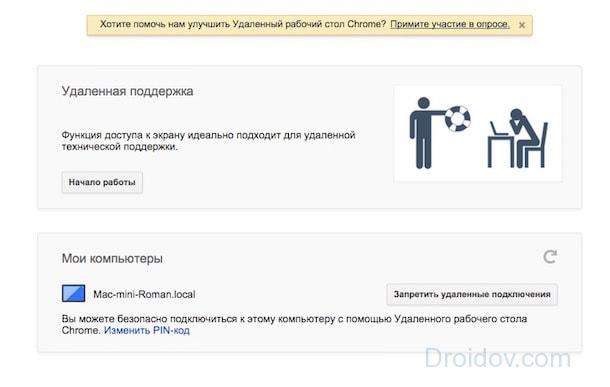
Program ima dva načina:
- Oddaljena podpora - za dostop do druge osebe, ko je aktivirana, se generira koda PIN, ki jo je treba vnesti v drugo napravo.
- Moji računalniki - ustvarite kodo PIN, ki nato usmerja na drug računalnik. Istočasno v Chromu na obeh računalnikih mora biti prijavljen v en sam Googlov račun.
TeamViewer
Znani program za oddaljeni dostop do računalnika tretjih oseb je orodje skoraj vsi skrbniki sistema. Za osebno uporabo se distribuira brezplačno, vmesnik v ruskem jeziku, večnamenski in enostaven za učenje. Lahko deluje brez namestitve, obstajajo aplikacije za Android OS, iOS in razširitev za Google Chrome.
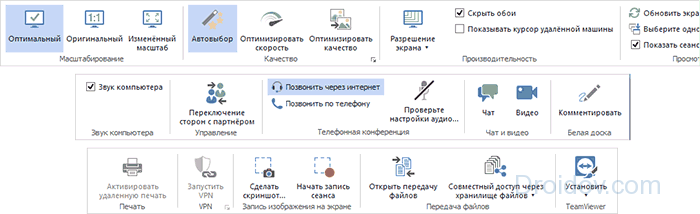
Seznam funkcij TeamViewer:
- Organizira oddaljeni dostop za prenos datotek.
- Ustvari VPN povezavo.
- Omogoča organiziranje konferenc s številom udeležencev do 25 oseb.
- Vgrajen besedilni in glasovni klepet.
- Skupna raba datotek.
- Oddaljeno tiskanje na tiskalniku.
- Piše namizje, posname posnetke zaslona.
Za daljinsko vklopite računalnik: aktivirajte možnost Wake-on-LAN v TeamViewerju. Visoka raven varnosti omogoča varno uporabo programa ne samo doma, temveč tudi za delo v velikih podjetjih.
Za aplikacijo je značilna najbolj jasna slika namizja z oddaljeno povezavo - učinek je dosežen z uporabo lastne metode prenosa grafike, ki zagotavlja visoko kakovost slike tudi pri počasni povezavi. To vam omogoča, da upravljate ne samo z drugim računalnikom, temveč tudi na daljavo v grafičnih programih.
Kot v AnyDesk povežite z oddaljenim namizjem:
- Prenesite program in zaženite.
- Na drugi napravi kopirajte kodo za digitalni dostop.
- Vnesite kodo v polje »Drugo delovno mesto« na prvem računalniku.
- Dovoli povezavo.
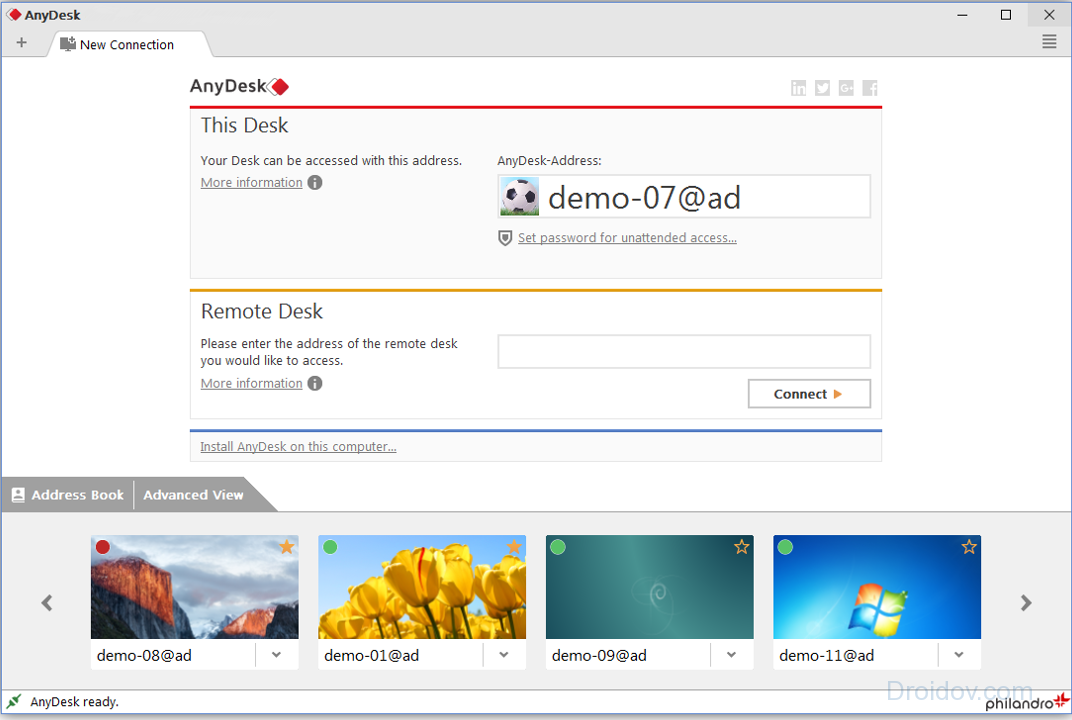
Brezplačna različica se ne more pohvaliti s številnimi funkcijami - obstaja šifriranje, prenos datotek in visokokakovosten dostop do namizja, vsak od njih pa je lahko prikazan na ločenem zavihku. V plačljivi različici lahko zaklenete tipkovnico in miško, dobili ste popoln nadzor nad računalnikom.
Ammyy Admin
Funkcionalnost Ammyy Admin precej dobro - glasovni klepet, velika hitrost dela na vseh kanalih, šifriranje podatkov, povezava preko proxy HTTP-ja, prenos map do 140 TB z možnostjo nadaljevanja. Program je združljiv z Windows 7, 10 in celo XP. Za brezplačno različico je na voljo meja 15 ur seje na mesec.

Kako konfigurirati oddaljeni dostop do računalnika v storitvi Ammyy Admin: zaženite aplikacijo v obeh napravah. ID-kodo iz dela "Naročnik" vnesite v polje "Operator" na računalniku, iz katerega bo izvedena administracija. Kliknite »Poveži« in omogočite dostop na območju odjemalca, tako da izberete želene parametre. Operater bo videl drugo namizje, dodatne funkcije se nahajajo v zgornji orodni vrstici.
AeroAdmin
Dobro brezplačno orodje za povezovanje z oddaljenim namizjem v operacijskih sistemih Windows 10, 7 ali 8. AeroAdmin poudarja hitrost povezave - manj kot 20 sekund. Program teče brez namestitve, lahko vzpostavi več vzporednih sej in obide požarni zid, prenese kombinacije tipk, upravitelj datotek pa nadaljuje prenos in pošiljanje besedilnih sporočil.
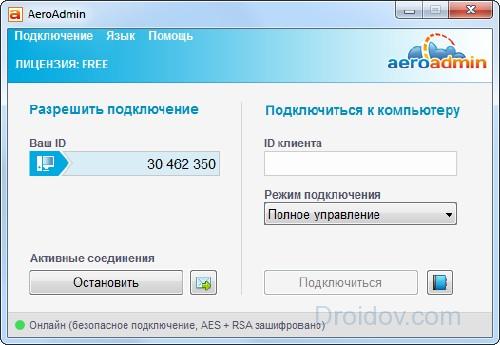
Kot v AeroAdmin vzpostavite povezavo z oddaljenim namizjem: zaženite program na obeh računalnikih. Na prvem ustvarite ID, vnesite prejeto kodo na drugo in kliknite na "Poveži". Na prvem računalniku morate omogočiti povezavo in upoštevati razpoložljive možnosti v nastavitvah.
Oddaljeni pripomočki
Ruska različica programa se imenuje, je popolnoma brezplačna za skupino do 10 računalnikov in je večnamenska. Sestavljen je iz modula za upravljanje "odjemalca" in oddaljenih "gostiteljskih" postaj, na katere se bo povezal del odjemalca.
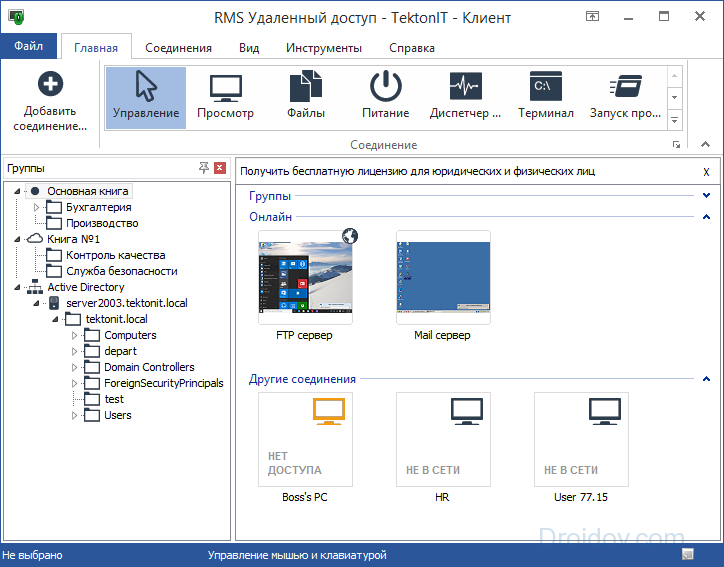
Med izvajanimi funkcijami so:
- Daljinska namestitev aplikacij.
- Daljinsko aktiviranje računalnika.
- Urejanje registra, upravljanje ukazne vrstice in upravitelja opravil.
- Besedilni, avdio in video klepet.
- Konfiguriranje pravic dostopa.
- Oddaljena povezava s spletno kamero.
Kako se povezati z drugim računalnikom prek interneta v sistemu RMS: namestite modul "Host", pri zagonu nastavite prijavo in geslo. Prejeto ID se vpiše v "Odjemalec" s klikom na "Dodaj povezavo".
Zaključek
Pregledali smo najboljše aplikacije za oddaljeno upravljanje računalnikov. Če ne želite prenesti novih pripomočkov, lahko uporabite vgrajena orodja sistema Windows ali Google Chrome. Za preproste naloge so primerni AeroAdmin in Ammyy Admin - oni so najlažji način za odpiranje namizja prek interneta. TeamViewer bo zagotovil več funkcij, AnyDesk - odlična kakovost slike. Remote Utilities je orodje za strokovnjake, ki bodo pomagali ne samo na daljavo povezati z drugim računalnikom, temveč ga tudi fleksibilno upravljati.
Vkontakte
"Neposredna povezava" omogoča povezavo z oddaljenim računalnikom prek naslova IP ali DNS. Ta način povezave je na voljo tako prek LAN-ja kot prek interneta.Opomba: Za uspešno povezavo mora gostiteljski računalnik imeti zunanji statični IP-naslov in ustrezno konfiguriran usmerjevalnik in Brendmauer (preberite več spodaj).
Kako deluje
Pri neposredni povezavi mora biti program Anyplace Control nameščen na vsaj dveh različnih računalnikih (en PC - skrbnik in drugi - gostitelj). V modulu Admin morate v naslovni imenik dodati naslov IP gostitelja računalnika ali njegovo ime DNS-ja. Če sta oba računalnika v istem lokalnem omrežju, potem ne potrebujete naslova IP računalnika, ki ga želite upravljati, ker se lahko prek omrežja povežete z imenom računalnika.Če sta oba računalnika v istem LAN-u, potem ne bo nobenih težav s povezavo (razen z Brendmauerjem, če ga uporabljate). V večini primerov se lahko povežete tudi preko interneta. Če se ne morete povezati z internetom, sledite naslednjim navodilom: Dinamični IP naslovi
Odvisno od vašega ponudnika internetnih storitev ima vaš računalnik stalno spreminjajoč IP naslov. Ta vrsta naslova se imenuje »dinamična« in je značilna za večino ponudnikov, ki ponujajo storitve dostopa do interneta. Težko je vzpostaviti povezavo z oddaljenim računalnikom, katerega trenutni naslov IP ne poznate. Vendar pa obstaja način, ki vam bo pomagal rešiti problem z dinamičnimi naslovi IP. Preberite o tem
Notranji naslovi IP
Pogosta situacija je, ko je računalnik, s katerim želite vzpostaviti povezavo, v korporativnem ali domačem omrežju (za usmerjevalnikom). Običajno imajo računalniki znotraj enega LAN-ja naslove IP, podobno kot pri 192.168.x.x. Ta naslov je veljaven le znotraj posameznih lokalnih omrežij. zato se ne morete povezati s tem računalniku prek interneta z uporabo notranjega IP naslova. Težavo rešite z nastavitvijo usmerjevalnika. Več o nastavitvah usmerjevalnika lahko preberete
Če nimate najmanjše želje po nastavitvi blagovne znamke Brandmauer, se spomnite naslovov IP, da omogočite daljinski nadzor nad internetom, vam ponujamo lažji način. Program Anyplace Control ima drug način povezave - povezava z računom (povezava prek računa), ki samodejno rešuje vse omenjene težave. Pozabite na naslove IP, požarni zidovi, usmerjevalnike in uživajte v neoviranem oddaljenem dostopu prek interneta. Preberite več o storitvi »Povezava z računom«
Navodila
Pokličite kontekstni meni razdelka »Moj računalnik«, tako da z desno miškino tipko kliknete nanj. Odprite postavko »Lastnosti«. V oknu, ki se pojavi, pojdite na kartico »Oddaljene seje« in v meniju oddaljenega nadzora na namizju, počistite polje »Dovoli dostop do tega računalnika«. Uporabite in shranite spremembe.
Onemogočite oddaljeni dostop do vašega računalnika tako, da spremenite pravilnike lokalnih skupin. Če želite to narediti, vtipkajte »gpedit.msc« v orodju »Zaženi« in pritisnite tipko Enter. V oknu, ki se pojavi na vašem zaslonu, pojdite v konfiguracijski meni računalnika in v urejevalniku pravilnika skupine uporabite element »Upravne predloge« za uporabo računalnika.
V komponentah operacijskega sistema Windows odprite meni »Terminal Services« in dvokliknite na »Dovoli« oddaljeni povezavo uporabo terminalskih storitev "in nato uporabite možnost" Omogočeno "za to. Potrdite spremembe. Pojdite v meni »Upravljanje« na nadzorni plošči računalnika.
V prikazanem meniju odprite nastavitev, ki je na voljo pod povezavo z imenom »Routing in oddaljeni dostop«. V oddaljenih odjemalcih dostop (razdelek »Kje?«), odprite »Ime strežnika« in »Oddaljene stranke« dostop". Prekini povezavo iz kontekstnega menija. Znova zaženite računalnik.
Upoštevajte, če v računalniku niste nameščali nobenih programov, da bi zagotovili oddaljeno dostop, na primer, Radmin ali njegovi analogi. Če želite to narediti, pojdite v meni Dodaj / odstrani programe in preverite njegovo razpoložljivost na seznamu. Za onemogočanje daljinskega upravljalnika dostop najbolje je odstraniti program ali ga blokirati z uporabo požarnega zidu ali drugih varnostnih funkcij, ki so na vašem računalniku.
Pri vzpostavljanju lokalnega omrežja morate biti zelo previdni. Sodobni operacijski sistemi in dodatni programi lahko močno ovirajo dostop do določenega računalnika.
Potrebovali boste
- - Administratorski račun
Navodila
Konfiguriranje nastavitev za dostop do računalnika v omrežju je v celoti odvisno od tega, kaj poskušate doseči z vnosom določenih parametrov. Če želite tiskalnik javno objaviti, je to relativno enostavno, namesto da nastavite skupne mape. Najprej izklopite požarni zid. Lahko je vsak poseben program ali vgrajena protivirusna funkcija.
Zdaj pojdite na nastavitev Požarni zid Windows. Ta sistem varstva je bolje, da se popolnoma izključi. Če tega ne želite uporabiti, potem nastavite specifično ločljivost za določeno omrežje. Odprite meni »Nadzorna plošča« (Windows 7 in Vista) in pojdite v meni »Windows Firewall«. Sedaj kliknite na postavko »Omogočanje ali onemogočanje požarnega zidu«. Poiščite element »Nastavitve domače ali delovne mreže«. Označite polje poleg možnosti Onemogoči požarni zid Windows.
Zdaj se vrnite na nadzorno ploščo in pojdite v meni "Center za omrežje in skupno rabo". Kliknite Uredi dodatne nastavitve skupne rabe. Zdaj v elementu »Network Discovery« potrdite polje zraven »Omogoči«.
V naslednjem meniju izberite možnost »Omogoči skupno rabo datoteke in tiskalnika«. Posebno pozornost posvetite meniju »Dostop do map v skupni rabi«. Za delovno omrežje bolje namestiti Omogoči skupno rabo.
Sedaj preučite "Sharing with zaščita z geslom ". Če to funkcijo vključite, se lahko z vašim računalnikom poveže samo ime vašega računa in geslo. Ta račun mora biti ustvarjen na vašem računalniku. Če onemogočite to možnost, omogočite, da se vsi osebni računalniki delovne skupine povežejo z vašim sistemom.
Ko končate spreminjanje nastavitev dostopa do računalnika, ga znova zaženite. Poskusite se povezati z računalnikom iz druge naprave. Prepričajte se, da so skupne datoteke in mape dostopne.
V operacijskih sistemih Windows, različicah XP in več, se lahko prek lokalnega omrežja povežete z drugim računalnikom prek oddaljenega računalnika dostop. To se opravi preko storitve priključne povezave. Če želite opraviti oddaljeni dostop do računalnika, morate najprej opraviti nekaj nastavitve.

Potrebovali boste
- - dva računalnika, ki ju povezuje lokalno omrežje z nameščenim operacijskim sistemom Windows XP in več.
Navodila
Vklopite računalnik, v katerega želite iti v prihodnosti z oddaljenim dostopom. Izberite "Nadzorna plošča" iz glavnega menija "Start" in zaženite snap-in "System". V oknu, ki se pojavi, na levi najdite razdelek »Napredne možnosti«. V oknu, ki se odpre, pojdite na zavihek "Oddaljen dostop", kjer bo konfiguriran.
Vključite možnost »Omogoči povezavo z daljinskim pomočnikom na ta računalnik«. Zato se samodejno generira izjema za požarni zid Windows. Po tem kliknite gumb »Napredno«. Tu nastavite dovoljenje daljinskega upravljalnika in čas povezave. Vrnite se na kartico »Oddaljen dostop« in izberite možnost povezave z oddaljenim namizjem.
Za prijavo v sistem namestite prijavno in geslo na računalniku. V nasprotnem primeru se oddaljeni uporabnik ne more povezati z njim. Če želite to narediti, pojdite na "Nadzorna plošča" in izberite snap-in "Uporabniški računi". Kliknite na "Ustvari geslo" in vnesite zahtevane parametre. Če želite spremeniti uporabniško ime, kliknite povezavo »Spremeni ime računa«.
Preklopite na računalnik, s katerega se boste prijavili prek oddaljenega dostopa. Če v lokalnem omrežju ne poznate imena oddaljenega računalnika ali njegovega IP naslova, v ukazni poziv vnesite ipconfig. Po tem odprite meni »Start« in izberite »Povezava z oddaljenim namizjem« v razdelku »Standard«.
V okno, ki se pojavi, vnesite naslov računalnika, s katerim se želite povezati. Kliknite gumb "Poveži". Če vzpostavite povezavo, se pojavi okno, v katerem boste morali vnesti geslo za prijavo in geslo, ki ste ga namestili v računalnik, ki ga obiskujete. Po potrebi lahko nastavite dodatne parametre povezave s klikom na ustrezni gumb.
Za povezavo s komponento Administracija za oddaljeno namizje ni potrebna ločena licenca dostop strežniki terminalskih strežnikov, vendar pa pomeni obstoj skrbnika dostop do računalniških virov.



 Kako določiti GSM frekvenco?
Kako določiti GSM frekvenco?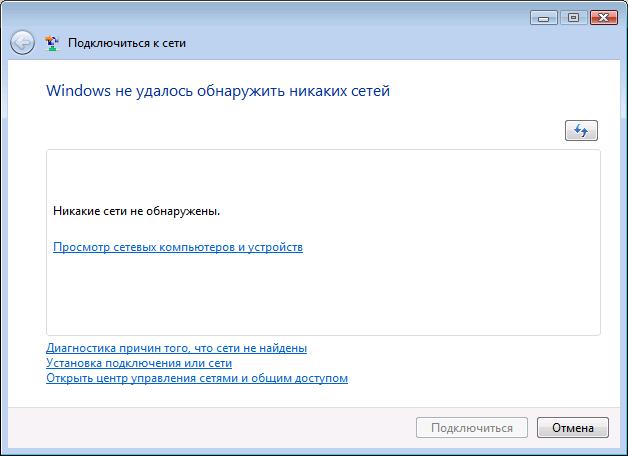 Konfiguriranje internetne povezave
Konfiguriranje internetne povezave Glavne značilnosti in priključki sodobnih grafičnih kartic
Glavne značilnosti in priključki sodobnih grafičnih kartic